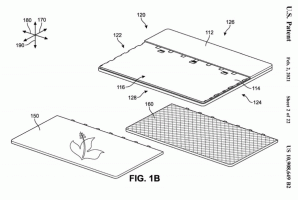Kuinka saada monirivisiä välilehtiä Google Chromessa
Kun lähetin "Välilehtien näyttäminen useilla riveillä Mozilla Firefoxissa" -artikkelissa jotkut lukijat lähettivät minulle sähköpostia, kuinka saada sama ominaisuus Google Chromeen, joka näyttää olevan yhtä suosittu selain nykyään.
Katsotaanpa, kuinka voit parantaa välilehtiselainkokemustasi Google Chromessa!
Mainos
Google Chromen sovellusmallin nykyinen rakenne ei salli välilehtien näyttämistä useilla riveillä. Se on suunniteltu sallimaan vain yksi rivi välilehdille, eikä sitä voi muuttaa jollain Chrome-laajennuksella tai hakkeroinnilla.
Mutta onko olemassa tapaa parantaa välilehtien selailua Google Chromessa? Vastaus on Joo. Sen parantamiseksi on ainakin kaksi vaihtoehtoa.
Ensimmäinen vaihtoehto on vanha, mutta ei niin tunnettu ominaisuus nimeltä Pinottu välilehdet. Se on sisäänrakennettu Chrome-vaihtoehto, joten se ei vaadi kolmannen osapuolen lisäosien asentamista. Kun tämä ominaisuus on otettu käyttöön, vain pinon ylimmät välilehdet sisältävät tekstitykset, loput pinotaan sen alle. Tämä vähentää sotkua.
Pinotut välilehdet -ominaisuuden ottaminen käyttöön Google Chromessa
- Kirjoita seuraava Google Chromen osoitepalkkiin ja paina sitten Enter:
chrome://flags/#stacked-tab-strip
Tämä vie sinut suoraan vaadittuun asetukseen.

Huomautus: Pinottu välilehdet -ominaisuuden käyttöönotto ei tue käyttöliittymää Chromen tavallisissa asetuksissa. Onnittelut, löysit juuri yhden sen piilotetuista ominaisuuksista. - Klikkaa ota käyttöön linkki ottaaksesi tämän ominaisuuden käyttöön ja käynnistääksesi selaimen uudelleen, jotta muutokset tulevat voimaan.
Ennen:
 Jälkeen:
Jälkeen:
 Kuten näet, aktiivisella välilehdellä ja sitä ympäröivillä välilehdillä on luettavat kuvatekstit.
Kuten näet, aktiivisella välilehdellä ja sitä ympäröivillä välilehdillä on luettavat kuvatekstit.
Vaihtoehto kaksi: Tabs Outliner -laajennus
Tabs Outliner on erittäin kätevä laajennus tuottavuuden parantamiseksi. Se lisää painikkeen ja ponnahdusikkunan, joka edustaa välilehtiä puunäkymässä. Puun juuret ovat Google Chrome -ikkunoita, ja alakohdat ovat välilehtiä kyseisen ikkunan sisällä. Kun napsautat laajennuspainiketta, ponnahdusikkuna tulee näkyviin ja voit siirtyä tiettyyn välilehteen yhdellä napsautuksella.

Loppusanat
Vaikka välilehtiä ei ole mahdollista saada useille riveille Google Chromessa, yllä kuvatut menetelmät voivat parantaa tuottavuuttasi merkittävästi, jos sinulla on paljon välilehtiä auki. Omista mieltymyksistäsi riippuen voit käyttää Tabs Outlineria tai muokata selaintasi käyttääksesi Pinotut välilehdet -ominaisuutta. Molemmat vaihtoehdot ovat käteviä ihmisille, jotka työskentelevät suurten välilehtien kanssa samanaikaisesti.